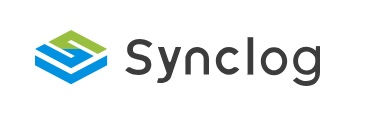本ページは、メールアドレス認証方式でログイン中の方向けです。
本操作は、管理者アカウントをお持ちのユーザー様のみが可能です。
ユーザー管理ページでは、アカウントの追加・編集・削除などが可能です。
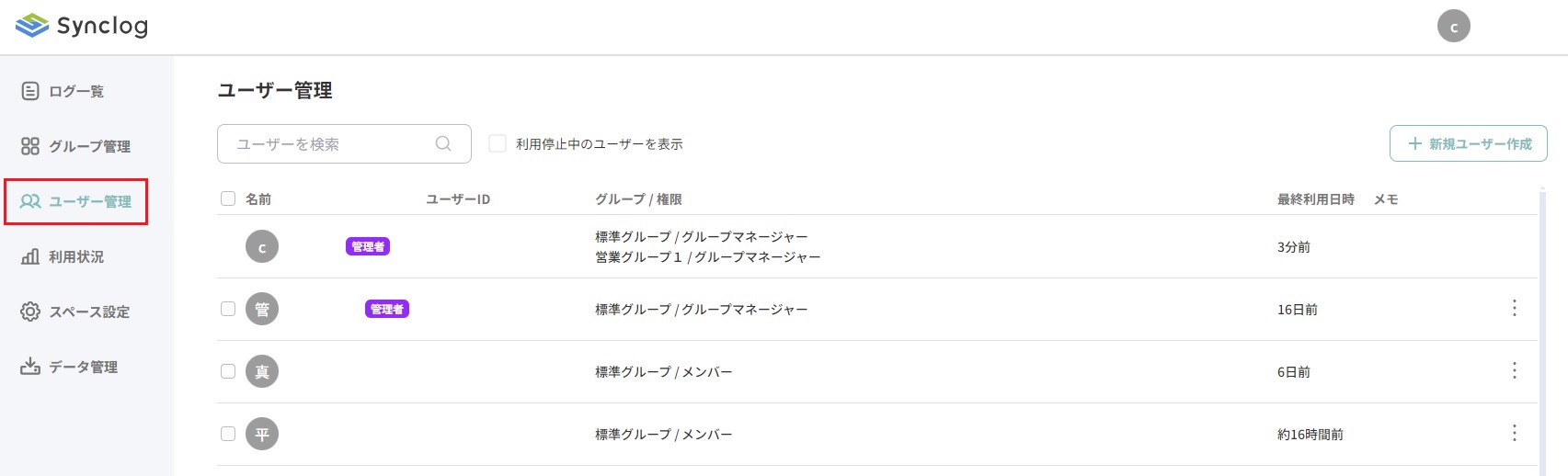
新規ユーザーを招待する
操作手順
ブラウザ版Synclogを開き、左のメニューからユーザー管理をクリック
ページ右上の新規ユーザーを招待をクリック
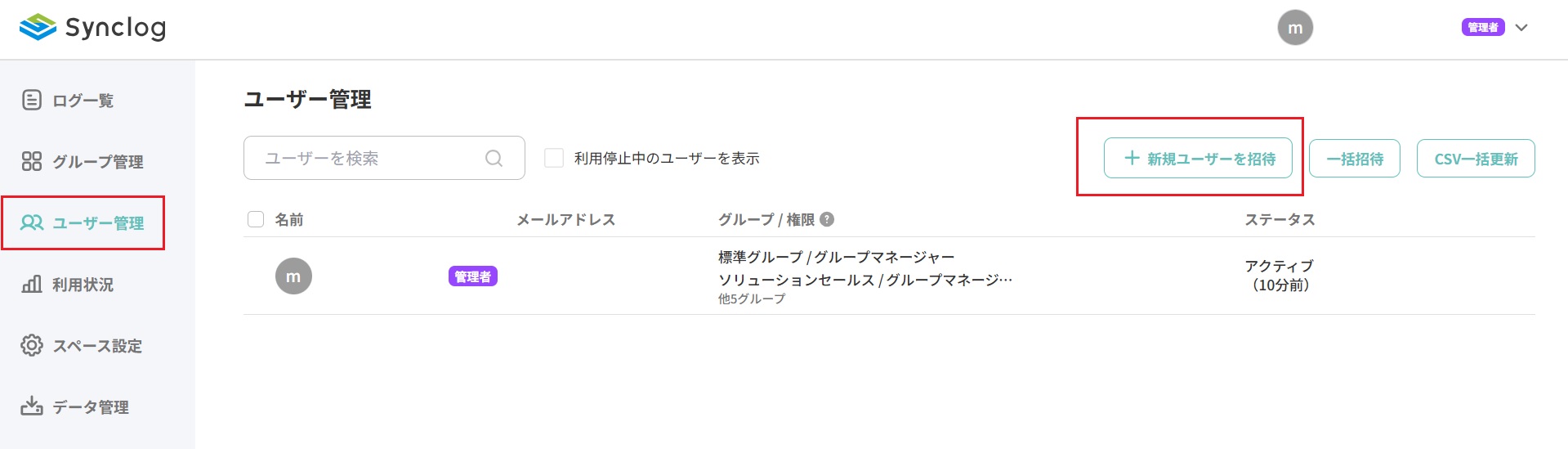
3. 項目を入力し、右下の招待メールを送信をクリック
名前/グループ・権限については空白のままでも登録可能ですが、
ログ作成をする際は、いずれかのグループに所属しておく必要があります。
すでに登録されている名前・メールアドレスを重複して登録することはできません。
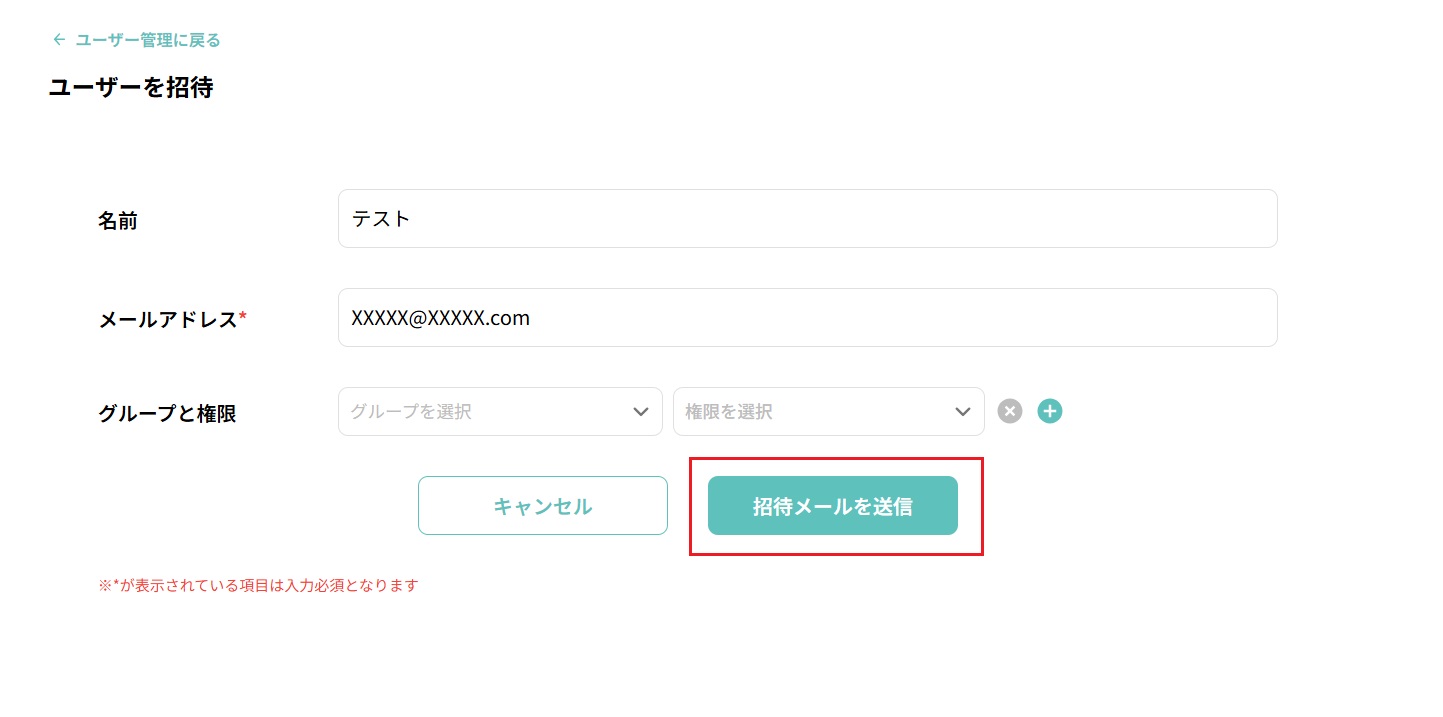
4. 登録したメールアドレス宛に招待メールが送付されます
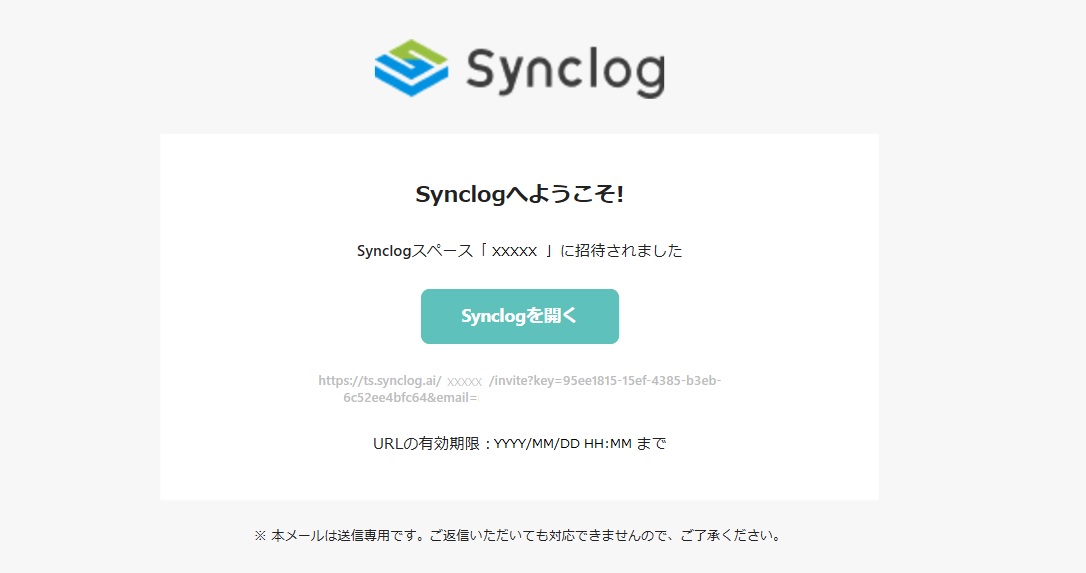
5. 招待メールのSynclogを開くまたは記載のURLをクリックすると、
Synclogのスタート画面に遷移します
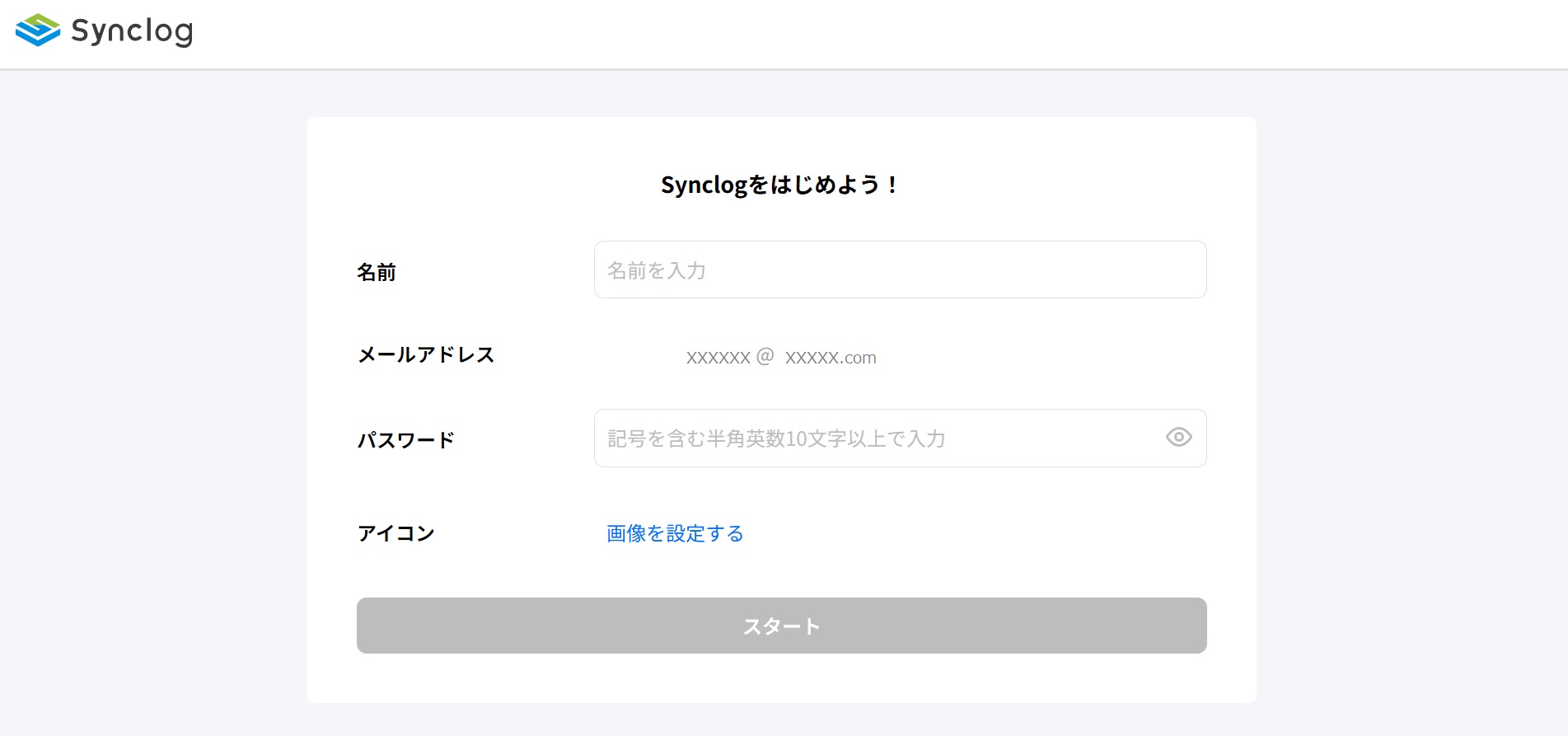
各項目を設定後、スタートをクリックするとユーザー登録完了となります。
メール内のリンクをクリックしてもエラーになる場合は、
メールがHTML形式で表示されているかご確認ください。
一括招待
一度に複数のユーザーに向けて、招待メールを送付することが可能です。
操作手順
ブラウザ版Synclogを開き、左のメニューからユーザー管理をクリック
ページ右上の一括招待をクリック
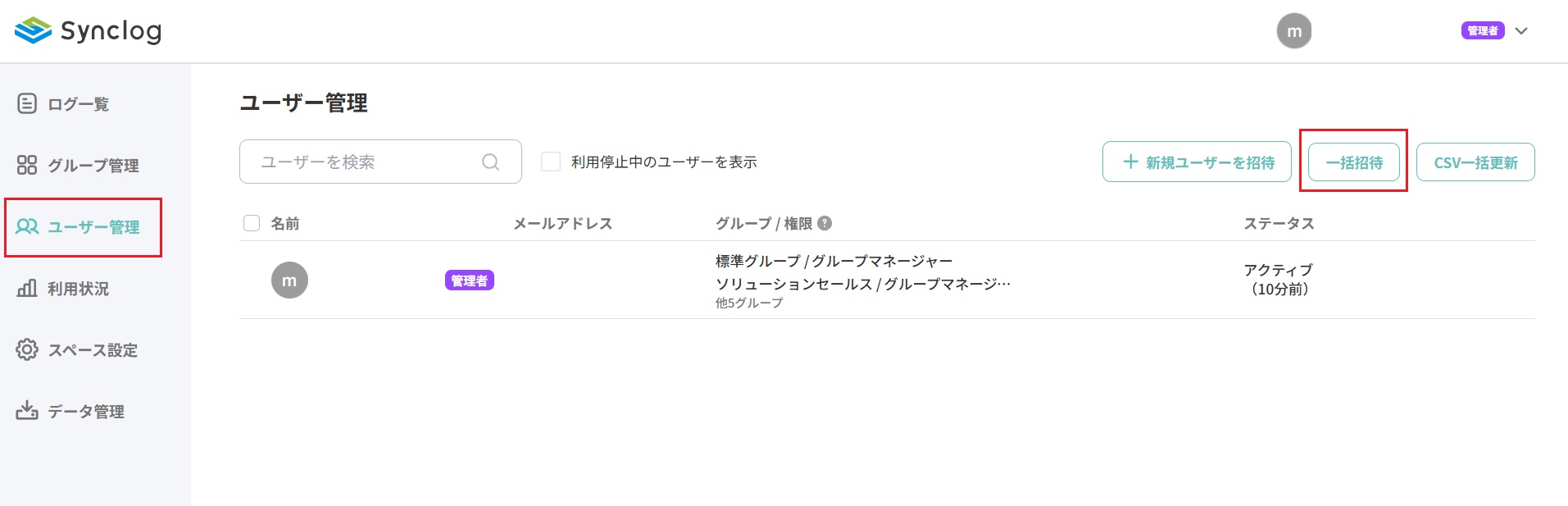
3. 招待するユーザーのメールアドレスを入力
名前/グループ・権限**については空白のままでも登録可能ですが、
ログ作成をする際は、いずれかのグループに所属しておく必要があります。
4. 必要に応じて行を追加をクリック
5. 招待メールを送信をクリック
招待メールよりユーザー登録を完了してください。
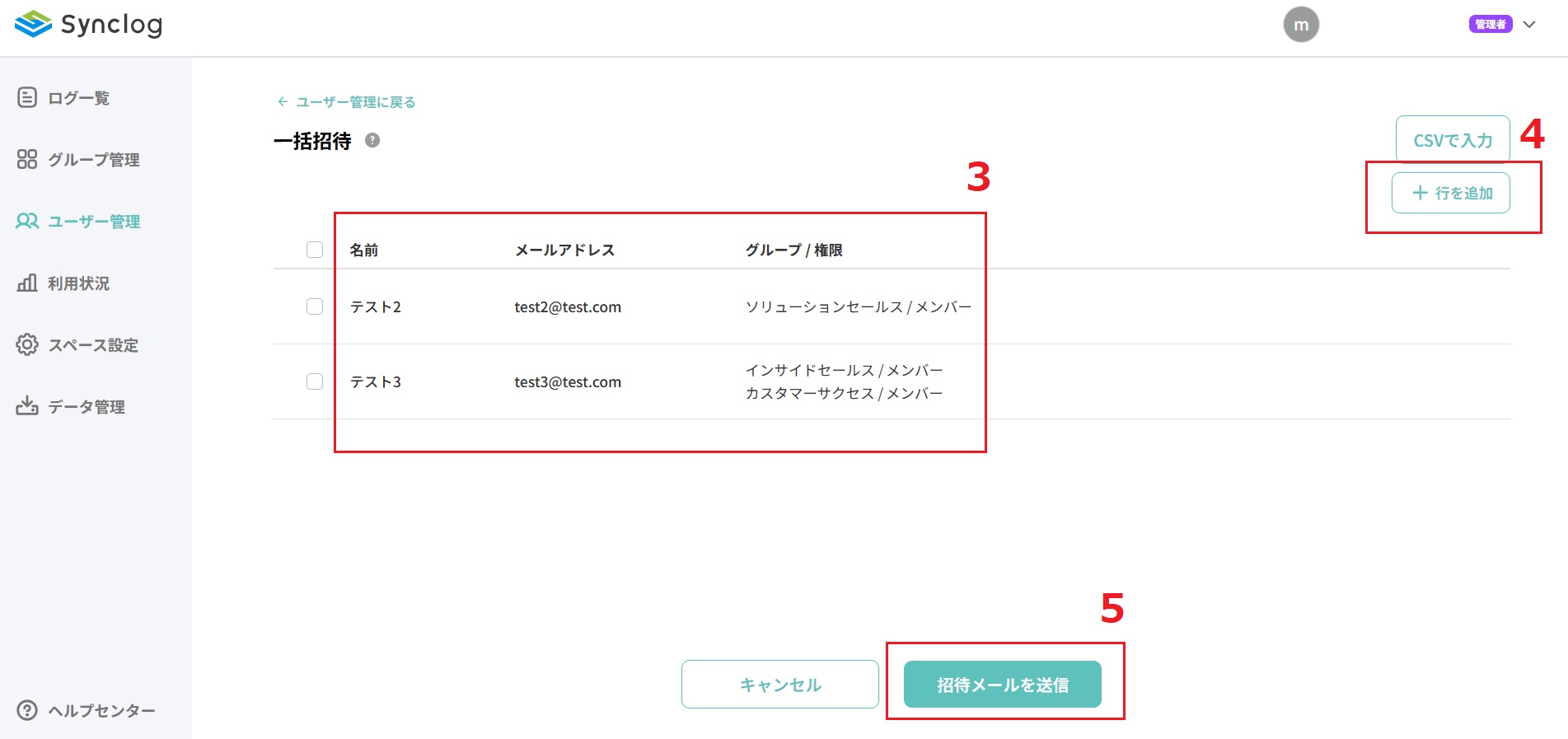
CSVファイルを使用し、一括招待画面にまとめて入力することも可能です。
操作手順
- 一括招待画面のCSVで入力をクリック
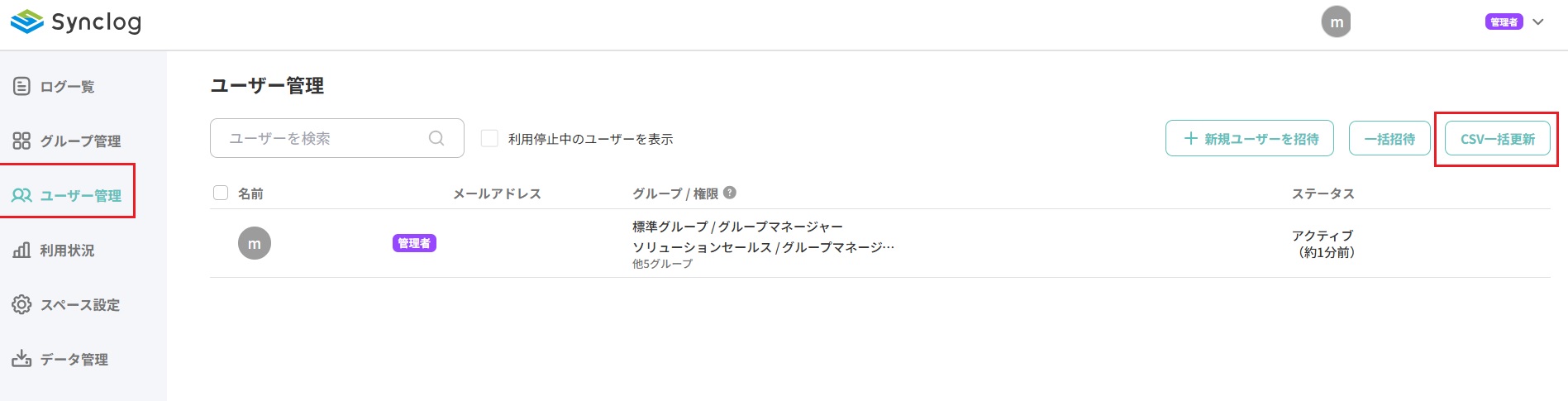
2. CSVテンプレートをダウンロードをクリック
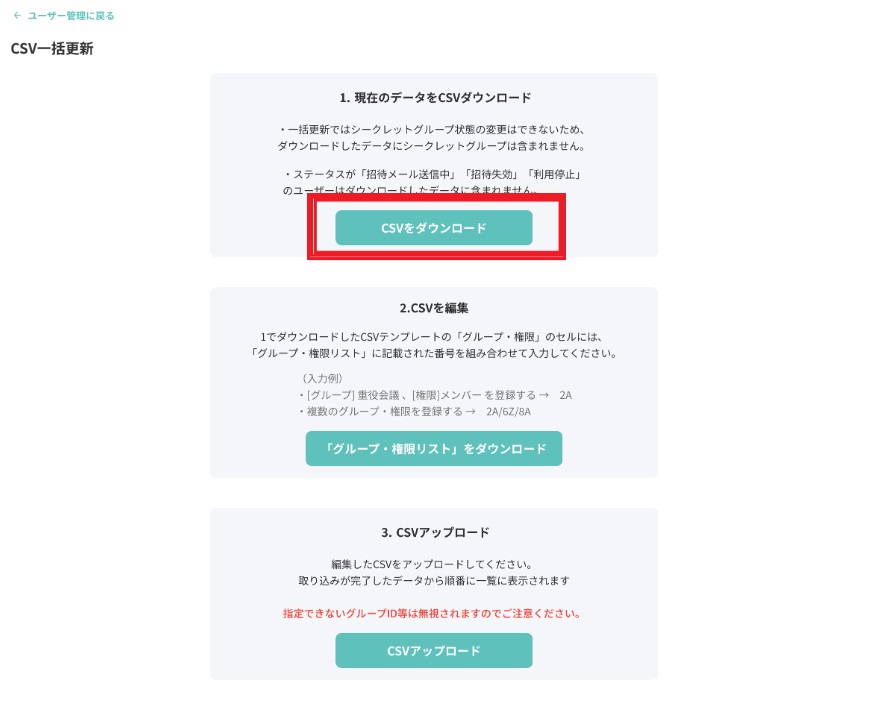
3. ダウンロードしたCSVファイルに、
登録したいユーザーのメールアドレスを入力し保存
名前/グループ・権限については空白のままでも登録可能ですが、ログ作成をする際は、いずれかのグループに所属しておく必要があります。
2行目は入力方法のサンプルのため、登録の前に削除してください。
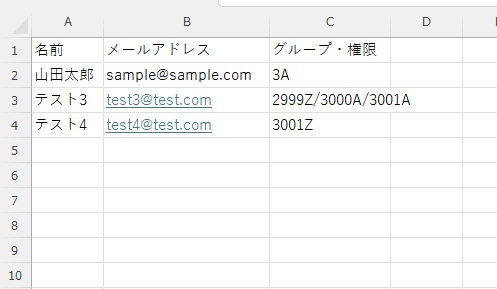
- グループ・権限をCSVで同時に登録する場合、グループ・権限リストを ダウンロードし、リストに記載のある番号を入力します。
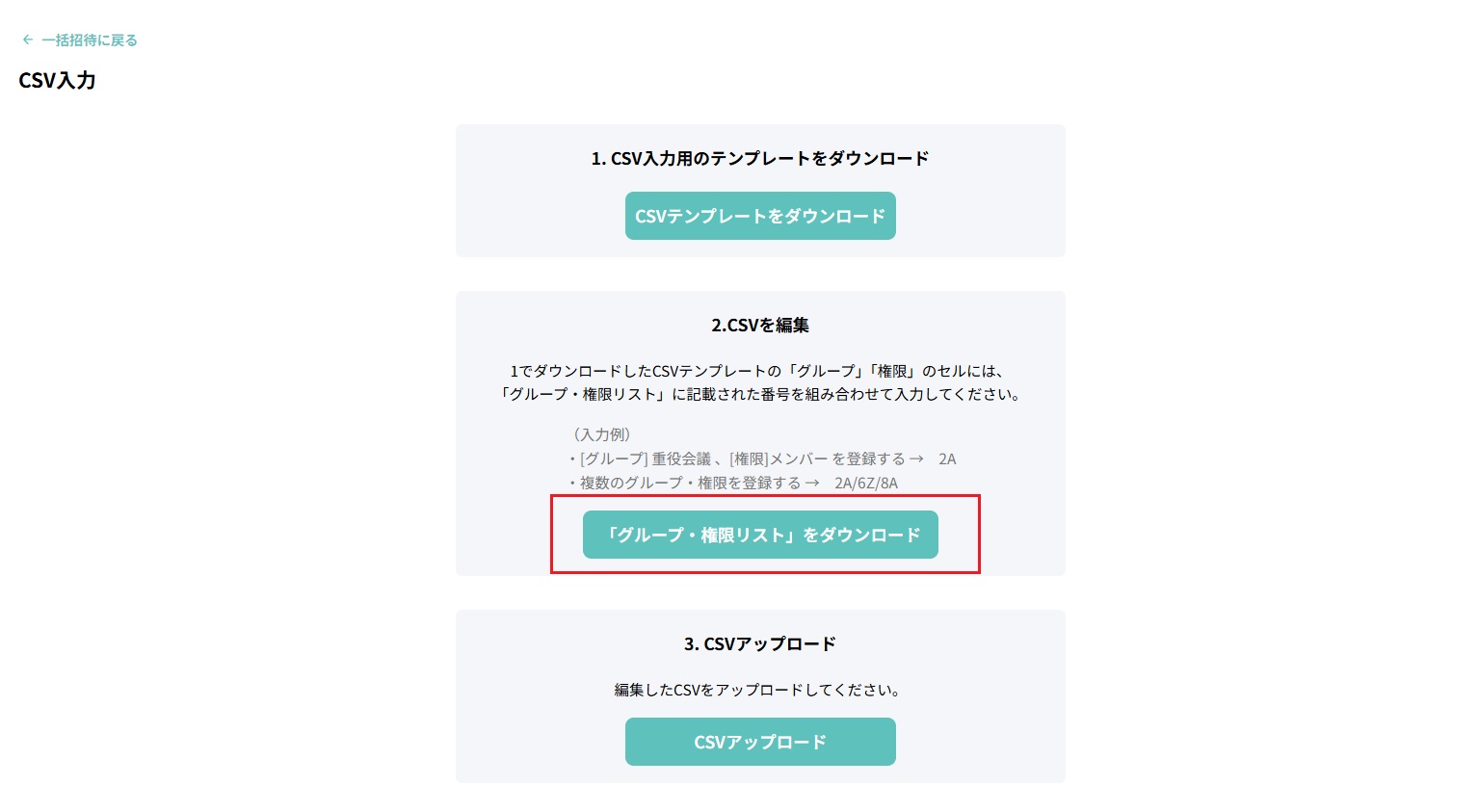
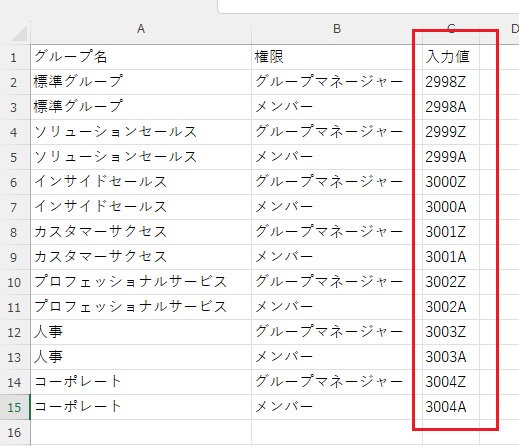
4. CSVアップロードをクリックし、作成したCSVファイルをアップロード
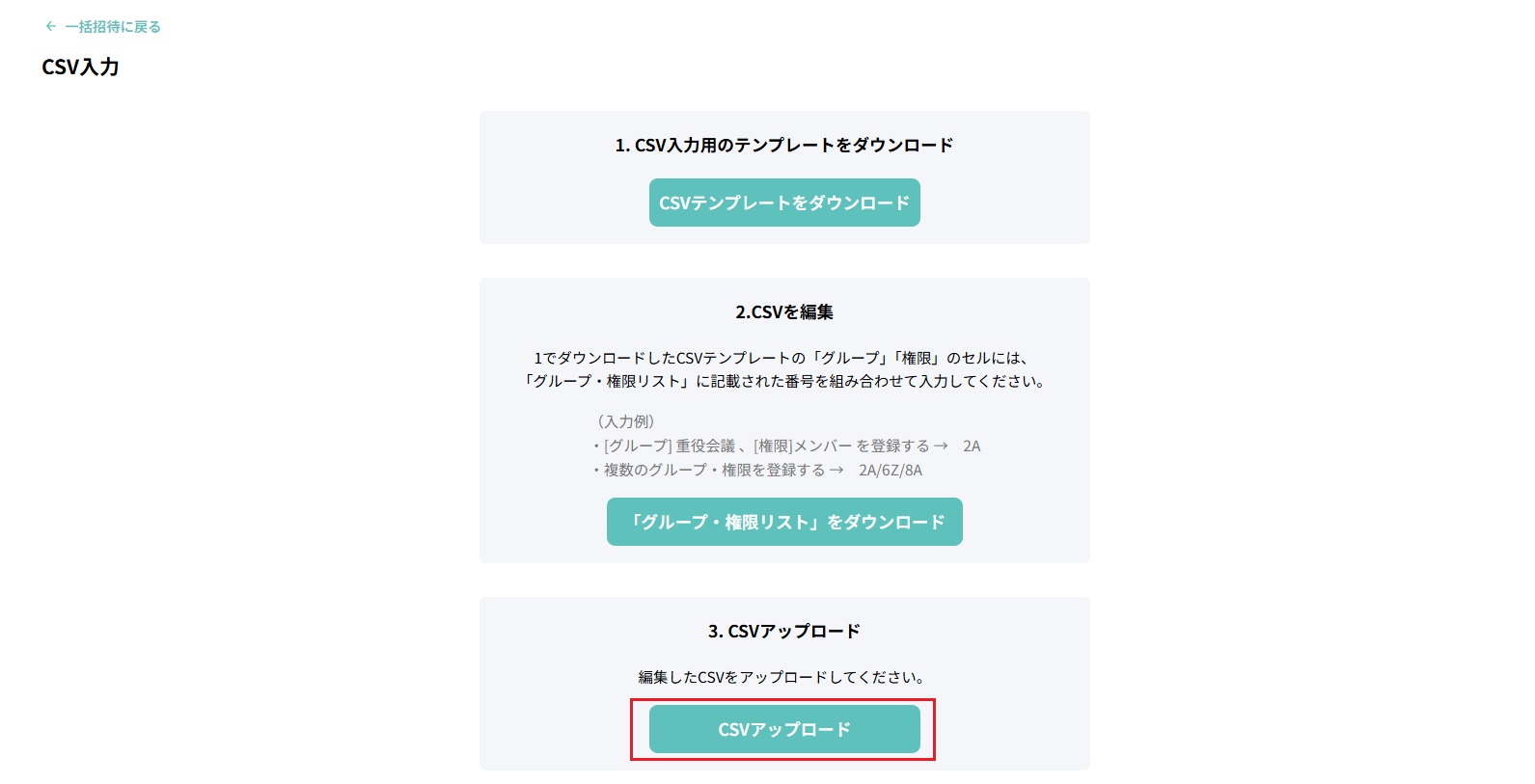
5. 一括招待画面にCSVファイルの内容が表示されますので、
招待メールを送信をクリックし、
招待メールよりユーザー登録を完了してください。
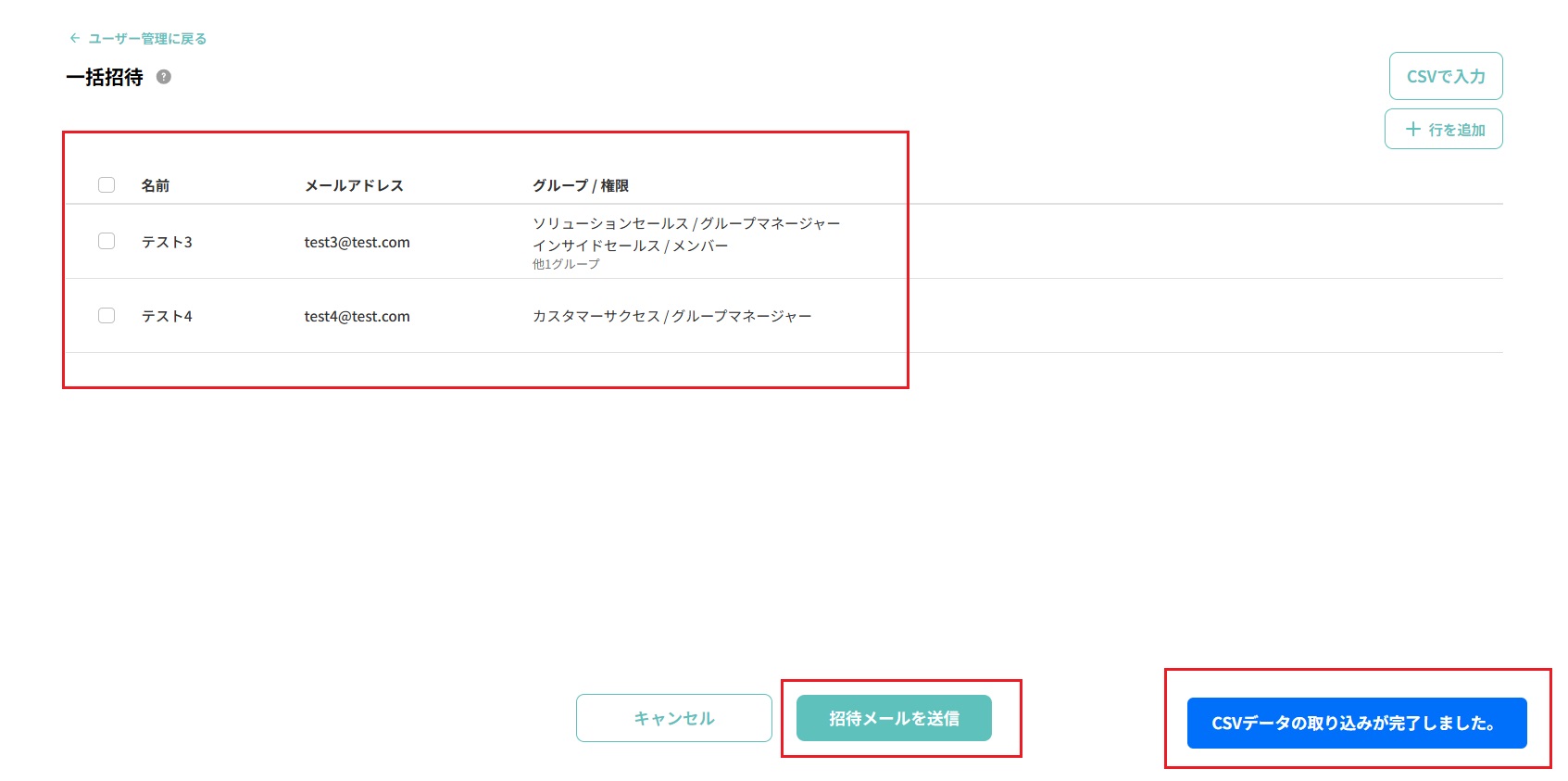
招待が失効してしまった場合
招待メールの有効期限は7日間です。
期間を過ぎてしまうと、
招待メールから登録画面へアクセスしようとしても無効となります。
また、ユーザー管理画面では、「招待失効」と表示されます。
招待失効となったアカウントは、以下のいずれかを行うことが可能です。
アカウントを削除する
再度招待メールを送付する
アカウントを削除する
失効となったアカウントをユーザー管理画面から削除できます。
操作手順
- 削除したいユーザーの三点リーダーメニューをクリックし、招待をキャンセルを選択 「ユーザー管理」画面から該当のユーザーが削除されます。
削除したユーザーと同じメールアドレスで、再度招待をすることも可能です。
再度招待メールを送付する
失効となったアカウントのメールアドレスに、再度招待メールを送付することができます。
招待メールを送付したユーザーのみが、以下の操作を行うことが可能です。
他ユーザーが招待したアカウントに対して、招待メールを再送することはできません。
操作手順
- ユーザー管理画面にて、 削除したいユーザーの三点リーダーメニューから招待メールを再送信を選択
検索
ユーザーを名前で検索します。
検索する場合は、左上の検索ボックスにユーザー名を入力します。
ユーザー情報を編集
アクティブステータスのユーザーのアカウント情報を編集することが可能です。
編集可能なユーザー情報:名前/メールアドレス/グループ・権限/アイコン
操作手順
情報を編集したいユーザーの三点リーダーからユーザー情報を編集をクリック
項目を変更し、編集内容を保存をクリック
招待中ステータスのユーザーの情報も変更することが可能です。
編集可能なユーザー情報:名前/グループ・権限
操作手順
情報を編集したいユーザーの三点リーダーからユーザー情報を編集をクリック
項目を変更し、編集内容を保存をクリック
※招待中のユーザーのメールアドレスを変更したい場合には、
招待の取り消しを行い、登録したいメールアドレスで再招待を実施してください。
一括更新
既存ユーザーの名前/メールアドレス/グループ情報をCSVでまとめて修正し、
更新することが可能です。
操作手順
Synclogのブラウザを開き、左のメニューからユーザー管理をクリック
CSV一括更新をクリック
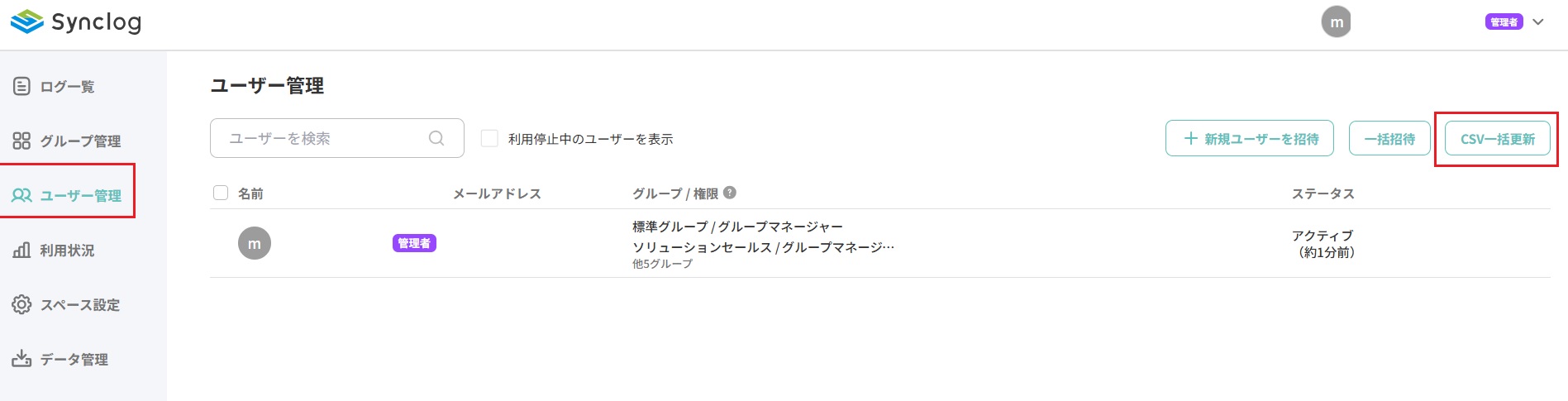
3. CSVをダウンロードをクリックし、現在登録されているユーザー情報をダウンロード
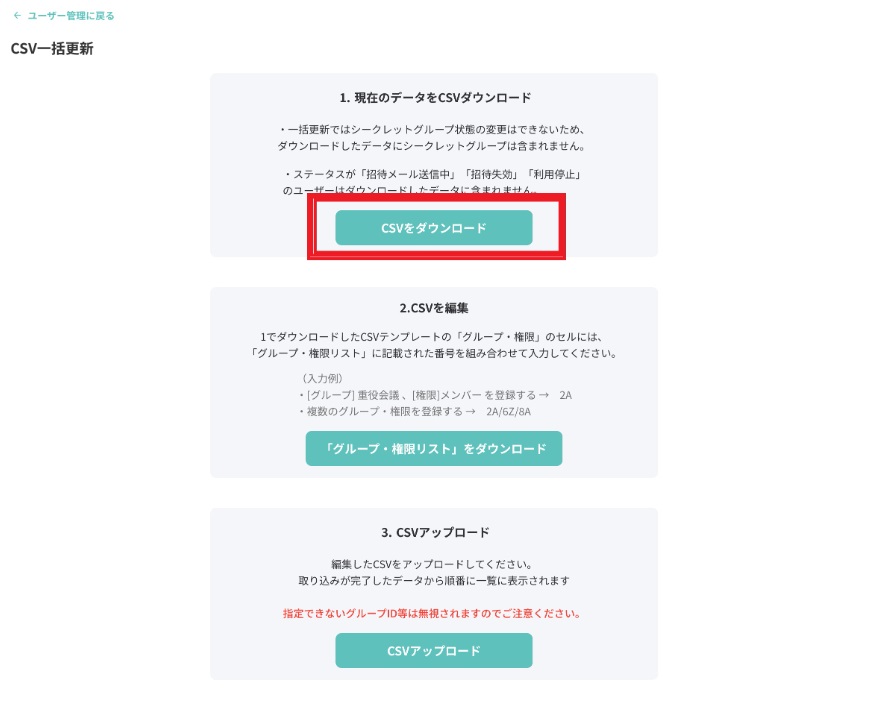
4. ダウンロードしたCSVを編集し保存
※A列のidは内部処理に必要な文字列ですので、削除や変更を行わないでください。
※グループ・権限を更新したい場合は、グループ・権限リストをダウンロードし、
リストに記載のある番号を入力します
5. CSVアップロードをクリックし、作成したCSVファイルをアップロード
6. 編集した内容が一括更新画面に表示されますので、この内容で更新をクリック
7. 更新内容に問題が無ければ、更新するをクリックし完了です
4. ダウンロードしたCSVを編集し、保存
※A列のid*_は内部処理に必要な文字列ですので、削除や変更を行わないでください_*
※グループ・権限を更新したい場合は、グループ・権限リストをダウンロードし、
リストに記載のある番号を入力します
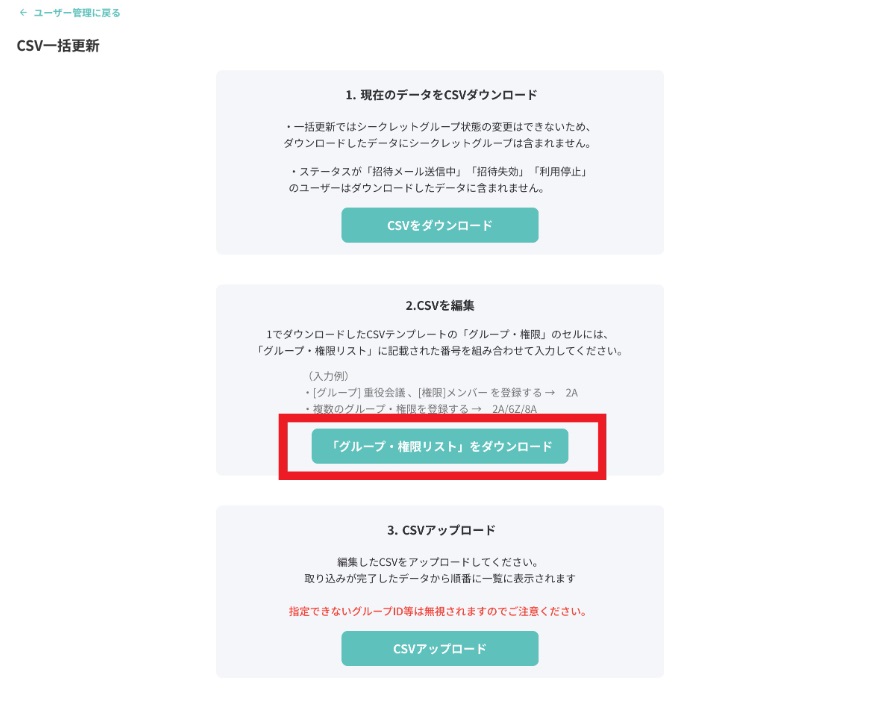
5. CSVアップロードをクリックし、作成したCSVファイルをアップロード
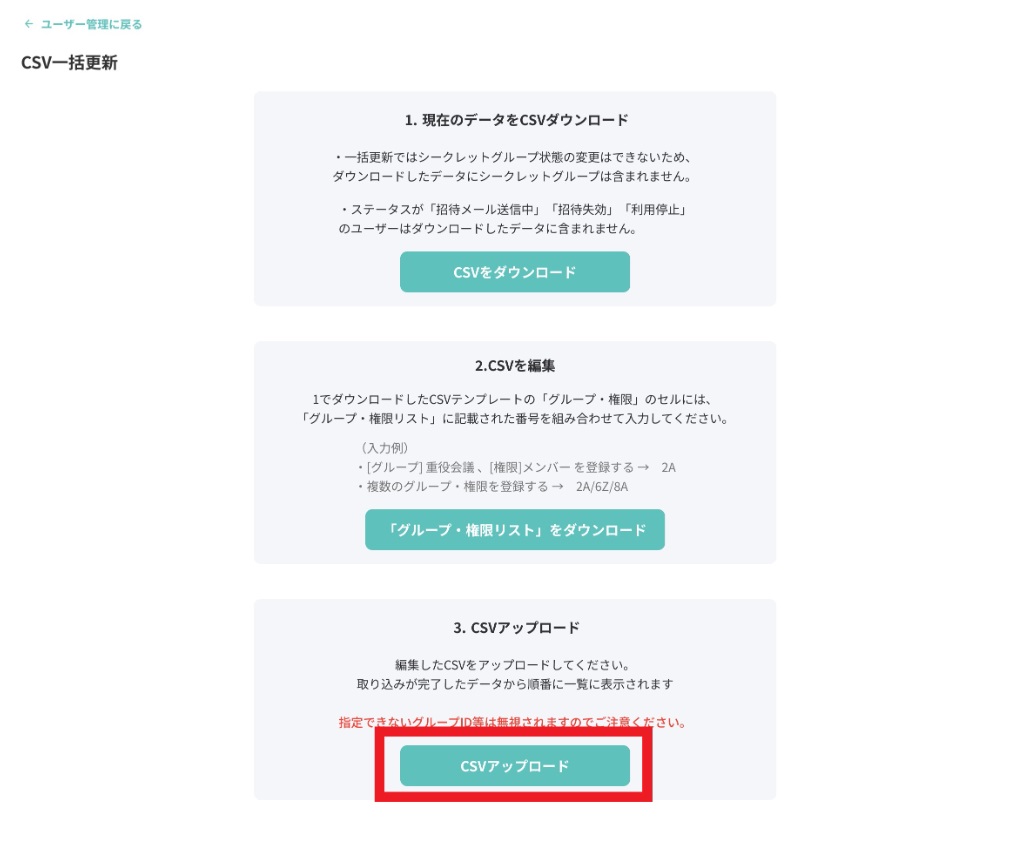
6. 編集した内容が一括更新画面に表示されますので、この内容で更新をクリック
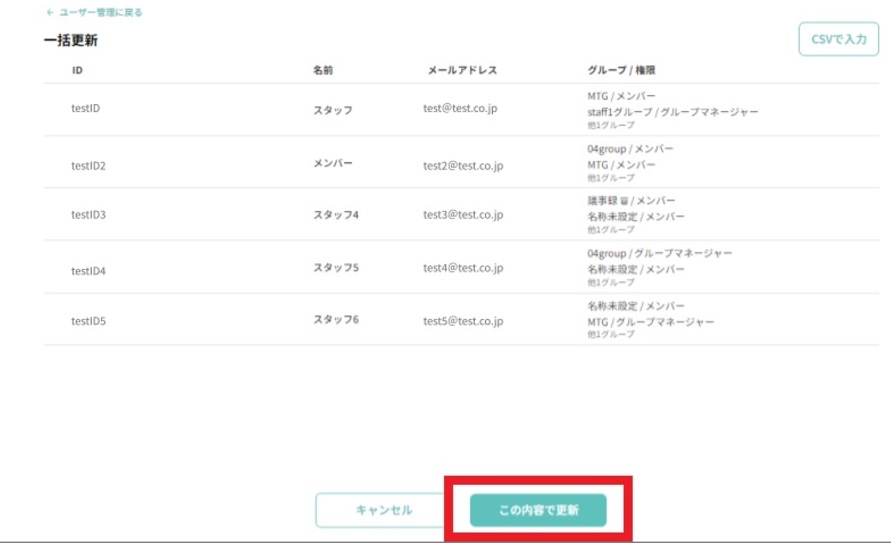
7. 更新内容に問題が無ければ、更新するをクリックし完了です
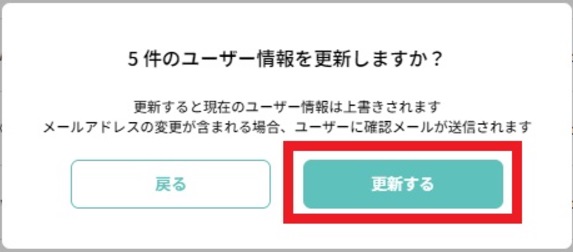
このユーザーを管理者にする
スペースに登録しているユーザーに管理者権限を付与することが可能です。
管理者権限付与の上限数はありませんので、
スペース内に複数の管理者を設定することができます。
権限により操作可能な項目が異なりますので、詳細はロールと権限をご確認ください。
操作手順
管理者にしたいユーザーの三点リーダーからこのユーザーを管理者にするをクリック
管理者にするをクリック
ユーザー管理の該当のユーザーに管理者のアイコンが表示されます
このユーザーを管理者から外す
管理者であるユーザーの管理者権限を外し、メンバー権限に戻すことが可能です。
操作手順
管理者から外したいユーザーの
三点リーダーからこのユーザーを管理者から外すをクリック管理者から外すをクリック
ユーザー管理の該当のユーザーから管理者のアイコンが無くなります
アカウントを利用停止
スペース内に使用しないアカウントがある場合は、アカウントを完全に削除する前に、
一時的に利用できない状態に変更することが可能です。
利用停止状態にすると、このユーザーがプライベートモードで作成した
ログはすべて削除され、参加中の全てのグループから退出となりますが、
グループで作成した設定やログは削除されません。
操作手順
利用停止にしたいユーザーの三点リーダーからアカウントを利用停止をクリック
利用停止にするをクリック
ユーザー管理の該当のユーザーに「利用停止中」のアイコンが表示されます
まとめて利用停止
利用停止にしたいアカウントが複数ある場合は、
まとめて利用停止状態に変更することが可能です。
操作手順
利用停止にしたいユーザーにチェックを入れ、選択します
※すべてのユーザーを選択したい場合は、
左上にチェックを入れるとすべて選択されますまとめて利用停止をクリック
テキストボックスに利用停止と入力し、利用停止をクリック
利用停止中のユーザーを表示
利用停止中のユーザーを表示のチェックをオン/オフすることで、
利用停止中ユーザーの表示/非表示を選択することが可能です。
利用停止状態を解除
利用停止にしたアカウントを再度利用可能にします。
利用停止前に参加していたグループからは退出済みとなっていますので、
再度グループと権限の設定が必要です。
操作手順
利用停止中のユーザーの三点リーダーから利用停止状態を解除をクリック
利用停止状態を解除するをクリック
ユーザー管理の該当のユーザーから「利用停止中」のアイコンが削除されます
アカウントを削除
利用停止にしたアカウントを削除することが可能です。
アカウントを完全に利用しなくなった場合のみ、削除の操作を行ってください。
アカウントを削除してしまうと、復元することはできませんのでご注意ください。
削除されたユーザーがグループで作成した設定やログは残りますが、
削除済みユーザーとして表示され、ユーザーを特定することはできなくなります。
操作手順
利用停止中のユーザーの三点リーダーからアカウントを削除をクリック
削除するをクリック